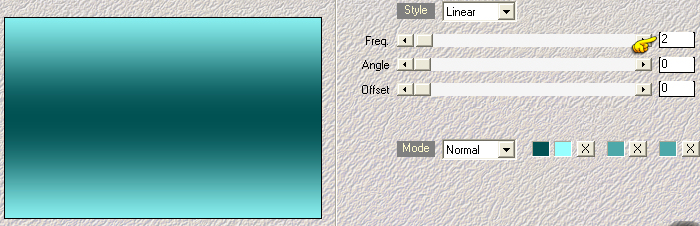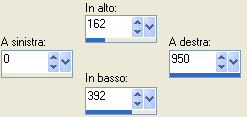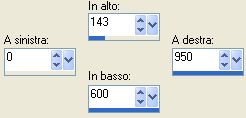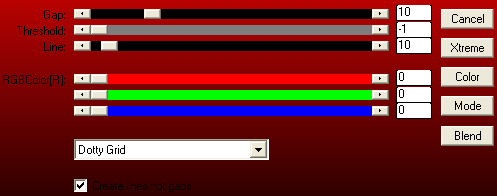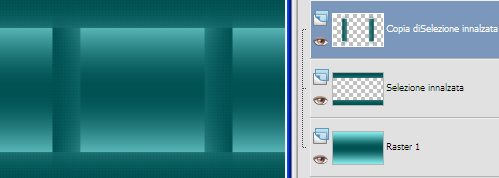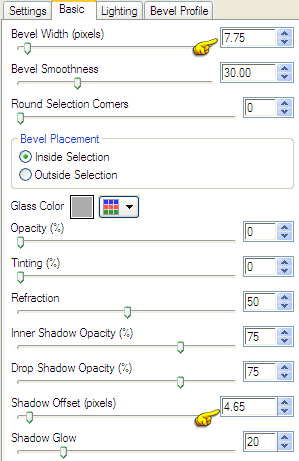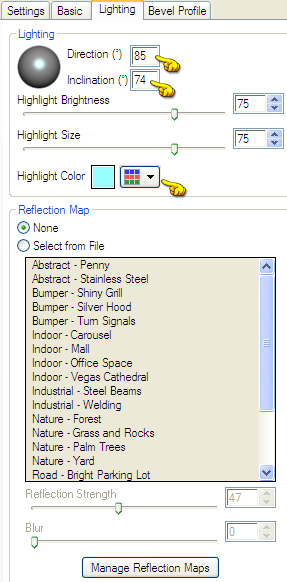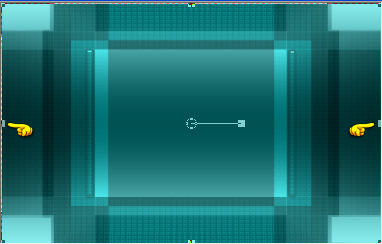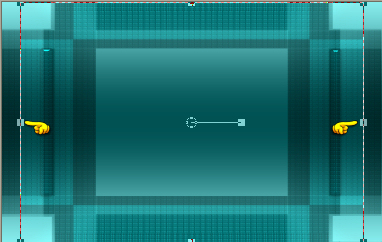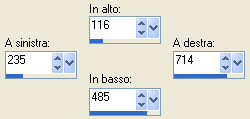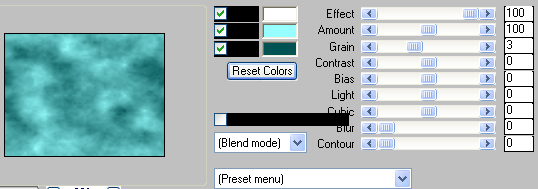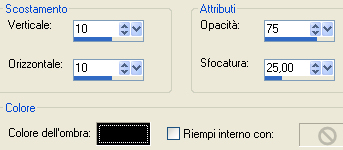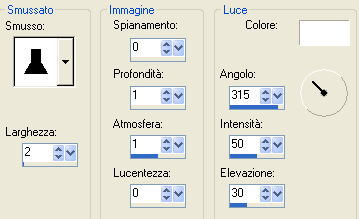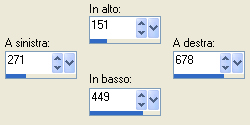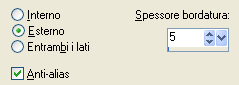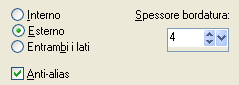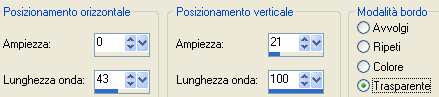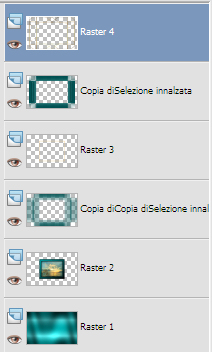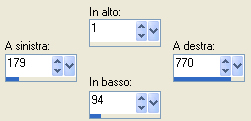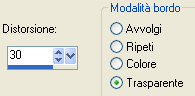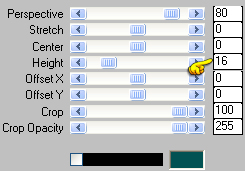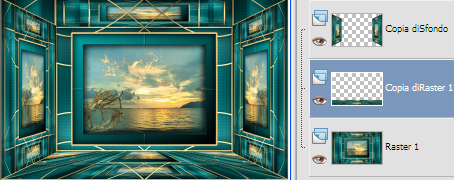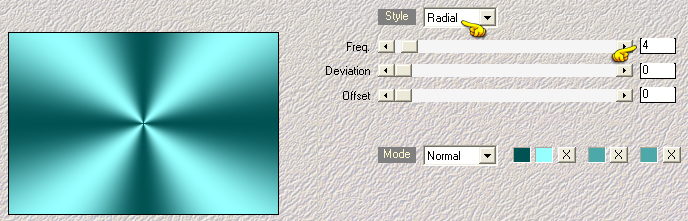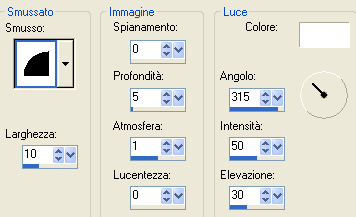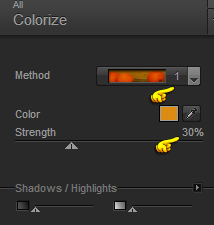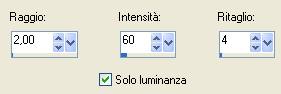Preparazione Metti le tre selezioni nella cartella selezioni di psp Tavolozza dei materiali: colore di primo piano chiaro #97ffff e colore di secondo piano scuro #015253
1. Apri una nuova immagine trasparente di 950 x 600 px. Effetti/Plug in/Mehdi/Wavy Lab 1.1:
Attiva lo strumento selezione rettangolo e scegli la selezione personalizzata:
Selezione/Innalza selezione a livello. Deseleziona tutto. 2. Effetti/Effetti d'immagine/Motivo unico:
Attiva ancora la selezione personalizzata:
Premi il tasto Canc della tua tastiera. Deseleziona tutto. 3. Livelli/Duplica. Immagine/Capovolgi. Livelli/Unisci/Unisci giù. Livelli/Duplica. Livelli/Unisci/Unisci giù. Effetti/Plug in/AP 01 [Innovations]/Lines-SilverLining:
4. Livelli/Duplica. Immagine/Ruota per gradi: 90 a sinistra e nessuna casella spuntata sotto. Posizionati sul livello di sotto (Selezione innalzata). Selezione/Seleziona tutto. Selezione/Mobile. Selezione/Immobilizza. Posizionati di nuovo sul livello di sopra (Copia di selezione innalzata). Premi il tasto Canc della tua tastiera. Deseleziona tutto. Ottieni questo:
5. Livelli/Disponi/Sposta giù. Effetti/Plug in/Simple/Pizza Slice Mirror. Posizionati sul livello che sta in cima (Selezione innalzata). Elimina questo livello. Ti ritrovi nel livello Copia di Selezione innalzata. Livelli/Duplica. Livelli/Disponi/Sposta giù. Effetti/Plug in/Toadies/What Are You: 20 / 20. Effetti/Plug in/Penta com/Dot and Cross: 72 / 10 / 2. Cambia la modalità di miscelatura del livello da normale a moltiplica (o altra modalità secondo i tuoi colori). 6. Ci sono dei piccoli tratti scuri: andiamo ad eliminarli. Selezione/Carica selezione/Da disco e scegli "1 TUTO 37". Premi il tasto Canc della tua tastiera. Deseleziona tutto. 7. Posizionati sul livello che sta in cima (Copia di selezione innalzata). Cambia la modalità di miscelatura del livello da normale a indebolisci (o altra modalità secondo i tuoi colori). Selezione/Carica selezione/Da disco e scegli "2 TUTO 37". Effetti/Plug in/Alien Skin Eye Candy 5 Impact/Glass: dal menù Settings in alto scegli il preset "Clear". Clicca poi sulla tab Basic e configura come sotto:
Poi clicca sulla tab Lighting (colore quello chiaro):
Effetti/Effetti di bordo/Aumenta. Deseleziona tutto. 8. Posizionati sul livello di sotto (Copia 2 di Selezione innalzata). Attiva lo strumento puntatore (lettera K della tua tastiera). Tira il livello verso destra e verso sinistra in modo da coprire l'intera area del lavoro come sotto:
Regola/Messa a fuoco/Metti a fuoco. Posizionati di nuovo sul livello di sopra (Copia di Selezione innalzata). Tira il livello verso destra e verso sinistra ma non fino ai bordi:
Leva lo strumento puntatore cliccando sulla manina (o altro strumento). Regola/Messa a fuoco/Metti a fuoco. 9. Livelli/Nuovo livello raster. Livelli/Disponi/Sposta giù per due volte. Attiva di nuovo la selezione personalizzata:
Effetti/Plug in/Mura's Meister/Cloud (clicca una volta su Reset Colors per recuperare i tuoi colori):
10. Livelli/Nuovo livello rsster. Apri il misted del paesaggio "21_paysage_p2_animabelle". Modifica/Copia e incolla nella selezione. Se usi il mio misted: Immagine/Ridimensiona al 170% (tutti i livelli non spuntato). Livelli/Unisci/Unisci giù. Selezione/Inverti. Premi il tasto Canc della tua tastiera. Selezione/Inverti. Regola/Messa a fuoco/Metti a fuoco. Lascia selezionato. 11. Livelli/Nuovo livello raster. Effetti/Effetti 3D/Ritaglio (colore #000000):
Livelli/Nuovo livello raster. Ripeti l'effetto ritaglio con i valori orizz. e vert. in negativo. Livelli/Unisci/Unisci giù. Abbassa l'opacità del livello a circa 80. Lascia ancora selezionato. 12. Livelli/Nuovo livello raster. Riempi con il colore scuro di secondo piano. Effetti/Plug in/Mock/Bevel: 37. Selezione/Modifica/Contrai di 36 px. Premi il tasto Canc della tua tastiera. Deseleziona tutto. Effetti/Effetti 3D/Smusso ad incasso (colore #ffffff):
Livelli/Disponi/Sposta giù. 13. Attiva lo strumento selezione personalizzata:
Livelli/Nuovo livello raster. Livelli/Disponi/Sposta giù. Effetti/Effetti 3D/Ritaglio ( colore #000000):
Livelli/Nuovo livello raster. Ripeti l'effetto ritaglio con i valori orizz. e vert. in negativo. Livelli/Unisci/Unisci giù per due volte. Deseleziona tutto. 14. Ottieni questo:
Ti trovi sul livello Raster 2. Posizionati sul livello Raster 3. Livelli/Unisci/Unisci giù per due volte. 15. Selezione/Seleziona tutto. Selezione/Mobile. Selezione/Immobilizza. Posizionati sul livello di sopra (Copia 2 di Selezione innalzata). Selezione/Modifica/Seleziona bordature selezione:
Livelli/Nuovo livello raster. Nella tavolozza dei materiali metti in primo piano un terzo colore di tua scelta contrastante preso da uno dei tuoi tubes (per me #e8b870) Riempi la bordatura selezionata con il nuovo colore di primo piano. Deseleziona tutto. Effetti/Plug in/Penta com/Dot and Cross: lascia i valori in memoria. 16. Posizionati sul livello di sfondo (Raster 1). Effetti/Plug in/Simple/Centre Tile. Effetti/Plug in/Graphic Plus/Cross Shadow con la configurazione predefinita. 17. Posizionati sul livello che sta in cima (Copia di selezione innalzata). Selezione/Seleziona tutto. Selezione/Mobile. Selezione/Immobilizza. Selezione/Modifica/Seleziona bordature selezione:
Livelli/Nuovo livello raster. Riempi le selezioni con colore di primo piano (se necessario ingrandisci con lo zoom e clicca più volte per applicare il colore). Deseleziona tutto. Effetti/Effetti 3D/Sfalsa ombra: 0 / 0 / 75 / 15 / colore #000000. Ottieni questo:
18. Livelli/Duplica. Effetti/Effetti di distorsione/Onda:
Selezione/Carica selezione/Da disco e scegli "3 TUTO 37". Premi il tasto Canc della tua tastiera. Deseleziona tutto. Livelli/Duplica. Immagine/Rifletti. Livelli/Unisci/Unisci giù per due volte. Effetti/Plug in/Penta com/Dot and Cross: lascia la configurazione in memoria. Effetti/Plug in/Graphic Plus/Cross Shadow: lascia la configurazione in memoria. Ottieni questo:
19. Modifica/Copia unione. Attiva la selezione personalizzata:
Livelli/Nuovo livello raster. Modifica/Incolla nella selezione. Livelli/Disponi/Sposta giù. Deseleziona tutto. Livelli/Duplica. Immagine/Capovolgi. 20. Immagine/Aggiungi bordatura simmetrica di 3 px colore di primo piano (per me #e8b870). Livelli/Duplica. Effetti/Effetti geometrici/Prospettiva orizzontale:
Visualizza/Righelli. Attiva lo strumento puntatore (lettera k della tua tastiera). Tira il livello verso sinistra sino a circa 185 px di larghezza:
Leva lo strumento puntatore e togli la visualizzazione del righello. Livelli/Duplica. Immagine/Rifletti. Livelli/Unisci/Unisci giù. 21. Posizionati sul livello di sfondo. Livelli/Innalza livello di sfondo. Livelli/Duplica. Effetti/Plug in/Mura's Meister/Perspective Tiling:
Ottieni questo:
Posizionati di nuovo sul livello che sta in cima (Copia di sfondo). Livelli/Unisci/Unisci giù. Effetti/Effetti 3D/Sfalsa ombra: 0 / 0 / 100 / 40 / colore #000000. 22. Immagine/Aggiungi bordatura simmetrica di 10 px colore di secondo piano. Immagine/Aggiungi bordatura simmetrica di 10 px colore di primo piano. Immagine/Aggiungi bordatura simmetrica di 10 px colore di secondo piano. Selezione/Seleziona tutto. Selezione/Modifica/Contrai di 30 px. Selezione/Inverti. Effetti/Plug in/Penta com/Dot and Cross: lascia la configurazione in memoria. 23. Selezione/Seleziona tutto. Immagine/Aggiungi bordatura simmetrica di 30 px colore di secondo piano. Selezione/Inverti. Livelli/Nuovo livello raster. Nella tavolozza dei materiali rimetti in primo piano il colore chiaro iniziale. Effetti/Plug in/Mehdi/Wavy Lab 1.1:
Effetti/Plug in/Alien Skin Eye Candy 5 Impact/Glass: lascia la configurazione in memoria. Cambia la modalità di miscelatura del livello da normale a sovrapponi (o altra modalità secondo i tuoi colori). Livelli/Unisci/Unisci giù. Effetti/Effetti 3D/Smusso ad incasso:
Deseleziona tutto. Facoltativo: Effetti/Plug in/Nik Software/Color Effex 3 Pro: dal menù di sinistra scegli il preset "Colorize" nel menù di destra configura come sotto:
Selezione/Seleziona tutto. Seleziona/Modifica/Contrai di 60 px. Selezione/Inverti. Selezione/Innalza selezione a livello. Deseleziona tutto. 24. Apri il tube della donna "tubeclaudiaviza-mujer15182". Modifica/Copia e incolla come nuovo livello. Posiziona a destra. Effetti/Effetti 3D/Sfalsa ombra: lascia i valori in memoria. Livelli/Disponi/Sposta giù. Regola/Messa a fuoco/Metti a fuoco. Apri il tube "vasi". Modifica/Copia e incolla come nuovo livello. Immagine/Rifletti. Immagine/Ridimensiona al 50% (tutti i livelli spuntato). Posiziona come da lavoro finale. Effetti/Effetti 3D/Sfalsa ombra: lascia i valori in memoria. 25. Aggiungi la tua firma. Livelli/Unisci/Unisci tutto (Appiattisci). Immagine/Ridimensiona a 950 px di larghezza. Regola/Messa a fuoco/Maschera di contrasto:
Salva in formato jpeg Altra versione con tubes di Tocha e DBK e misted di Animabelle
Le vostre versioni - Grazie
Tutorial tradotto da Byllina il 29 giugno 2014 e registrato su TWI |